태그호이어 골프 앱에 로그인 > 골프 라운딩 준비 > 라운딩 시작 > 태그호이어 커넥티드와 함께 골프 즐기기 > 통계 및 기록 확인하기 > 골프 설정하기
시계와 휴대폰에서 태그호이어 골프와 함께 골프 세션을 준비하세요.
아래 단계를 통해 골프 앱의 최신 업데이트를 확인하고, 코스를 다운로드하고, 연결 문제 또는 배터리 부족과 같이 예상치 못한 상황을 방지하는 방법을 살펴보세요.
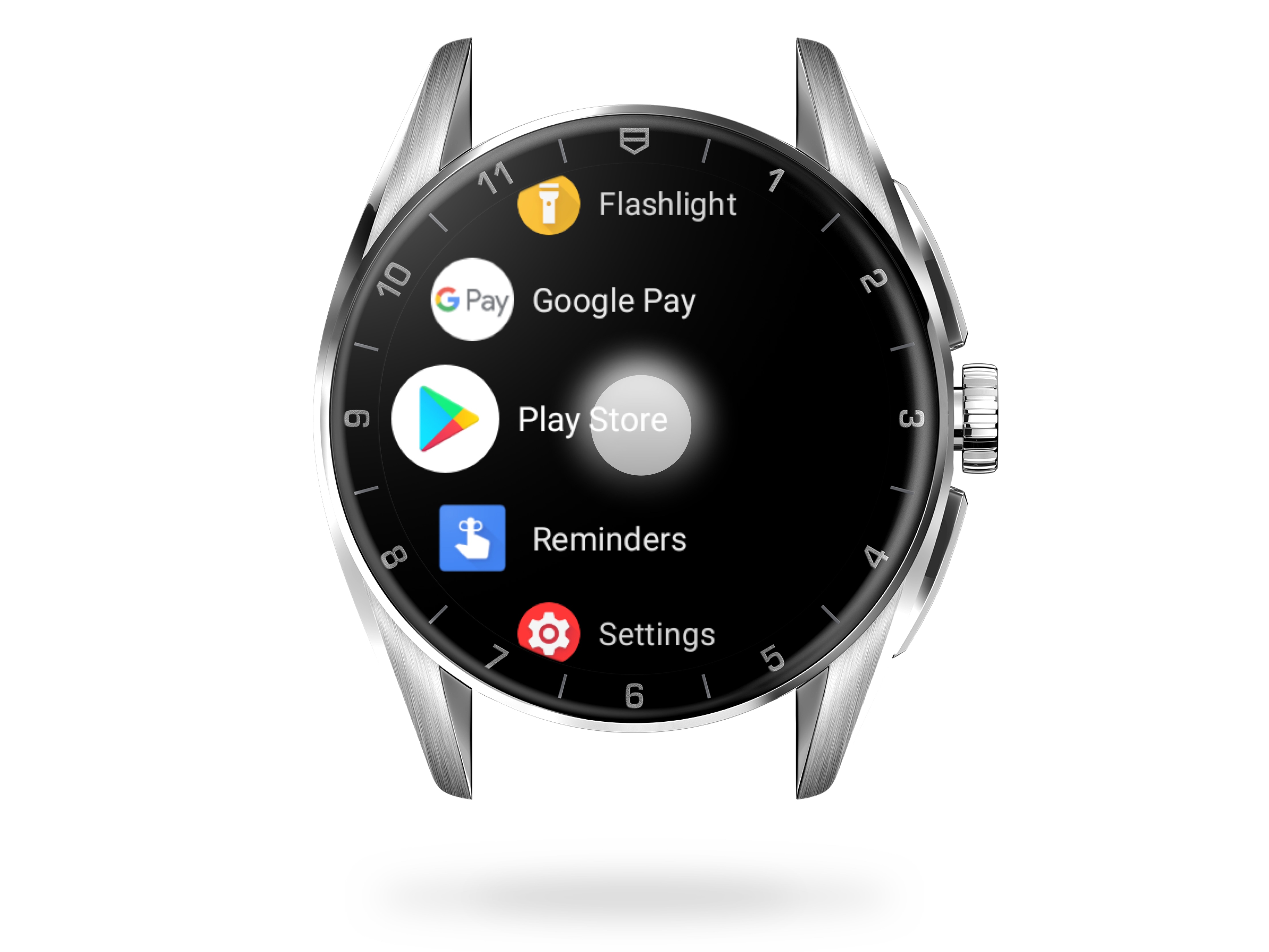
골프 업데이트 확인
시계의 와이파이가 켜져 있는 경우, 튜토리얼 종료 후 충전기에 시계를 올려 두면 업데이트가 시작됩니다(14단계 참조).
태그호이어 골프에서 최신 기능을 실행할 수 있는지 직접 확인하려면 크라운을 눌러 시계 앱 메뉴로 이동한 다음 '플레이 스토어'를 선택합니다. 아래로 스와이프한 다음 '마이 앱'을 실행합니다.
'사용 가능한 업데이트' 섹션에 업데이트가 필요한 시계 앱이 모두 표시됩니다. 목록에 태그호이어 골프가 표시되는 경우 '모두 업데이트' 버튼을 누른 다음 설치가 완료될 때까지 기다리세요.
'최근 업데이트 됨' 및 '최신 업데이트' 카테고리만 표시된다면, 시계의 모든 앱이 최신 상태인 것입니다.

골프 앱 실행
상단 푸쉬버튼을 눌러 태그호이어 스포츠 메뉴를 실행한 다음 크라운을 돌려 골프를 선택합니다. 선택한 스포츠는 화이트 컬러의 글자로 표시됩니다. 상단 버튼을 다시 누르면 앱이 실행됩니다.

GPS 켜기
‘OK를 눌러 태그호이어 골프가 시계 GPS를 사용할 수 있도록 권한을 허용합니다.
위치 정보 액세스를 허용하면 코스에서 홀을 파악할 수 있고, 그린까지의 거리를 계산할 수 있으며, 샷을 측정할 수 있습니다.
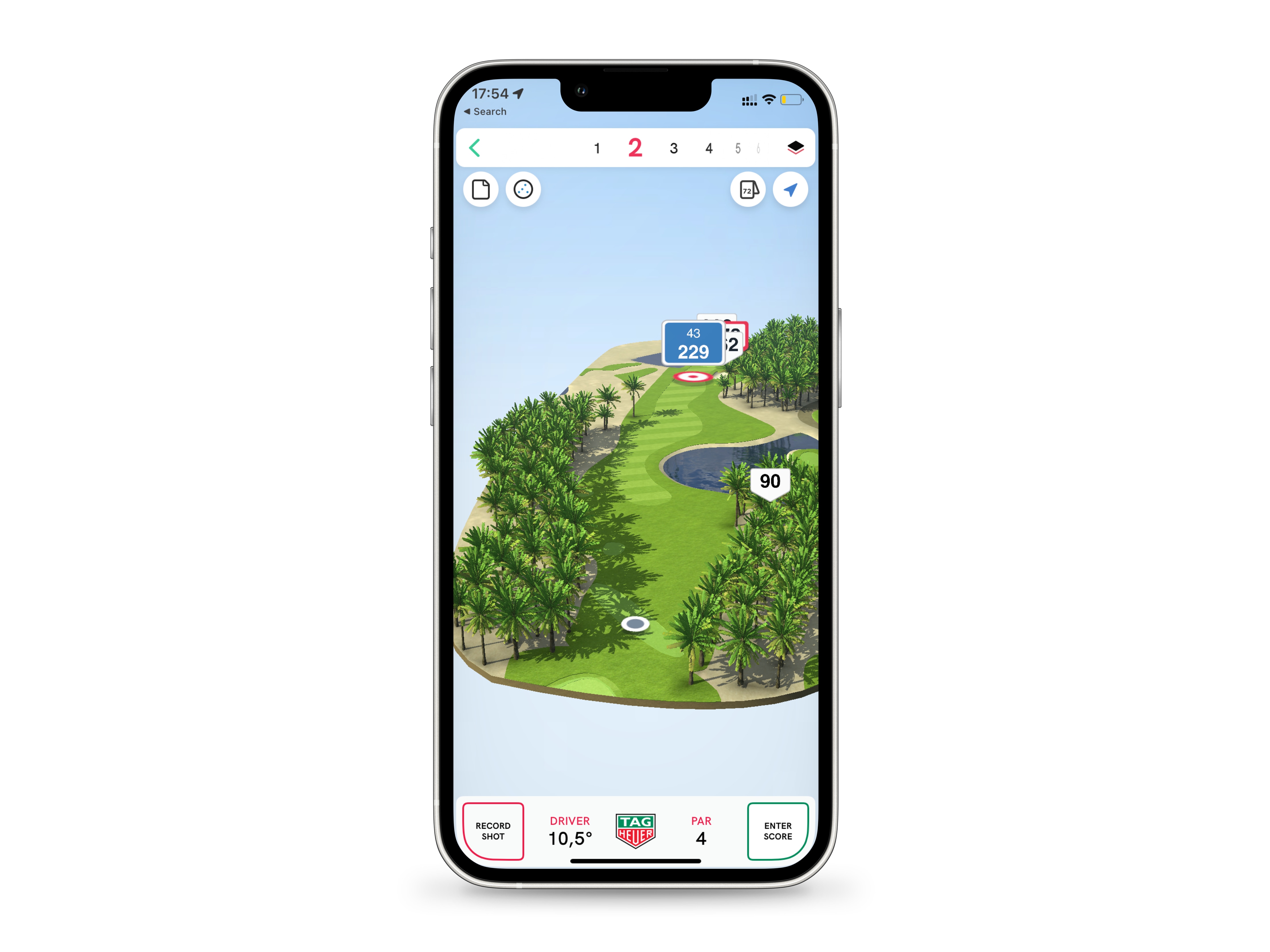
코스 다운로드
특정 코스에서 플레이하려면 시계 또는 휴대폰에 해당 코스를 다운로드해야 합니다. 지도는 이후 골프 앱에 저장되며 시계에서는 2D로, 휴대폰에서는 3D 또는 위성 보기 모드로 확인이 가능합니다.
지도는 골프 코스에 도착한 당일 다운로드가 가능하며, 이 경우 3/4/5G 데이터에 연결되어야 합니다. 원격으로는 어디서든 다운로드가 가능합니다.
코스를 미리 검색하면 활용 가능 여부를 확인할 수 있습니다. 골프 코스가 아직 매핑되어 있지 않다면 태그호이어 골프 팀에 요청을 보내 주세요(13단계 참조).

가까운 코스 찾기
현재 위치에서 62마일/100km 이내에 있는 코스는 시계 또는 휴대폰으로 다운로드할 수 있습니다. 이보다 더 먼 거리에 위치한 골프 코스는 휴대폰으로 다운로드해야 합니다(10단계 참조).
시계에서 '라운딩 시작'을 터치하여 코스를 검색하세요.
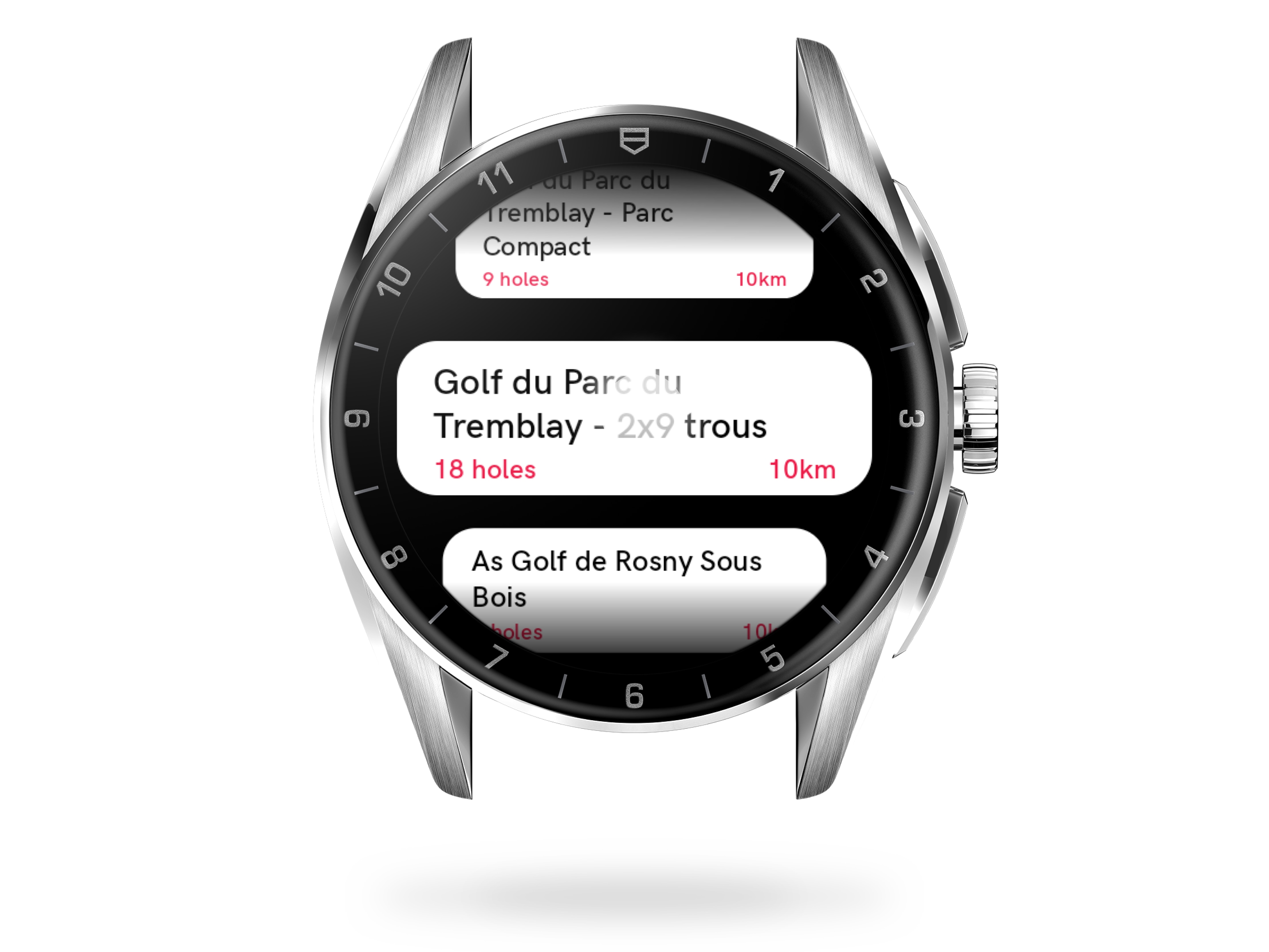
코스 선택하기
현재 위치에서 가까운 코스의 목록이 시계에 표시됩니다. 아래로 스와이프하거나 크라운을 돌려 스크롤을 움직인 다음 원하는 코스를 선택합니다.
몇 초 뒤 다운로드가 완료되면 오른쪽으로 스와이프하여 골프 홈페이지로 돌아옵니다.
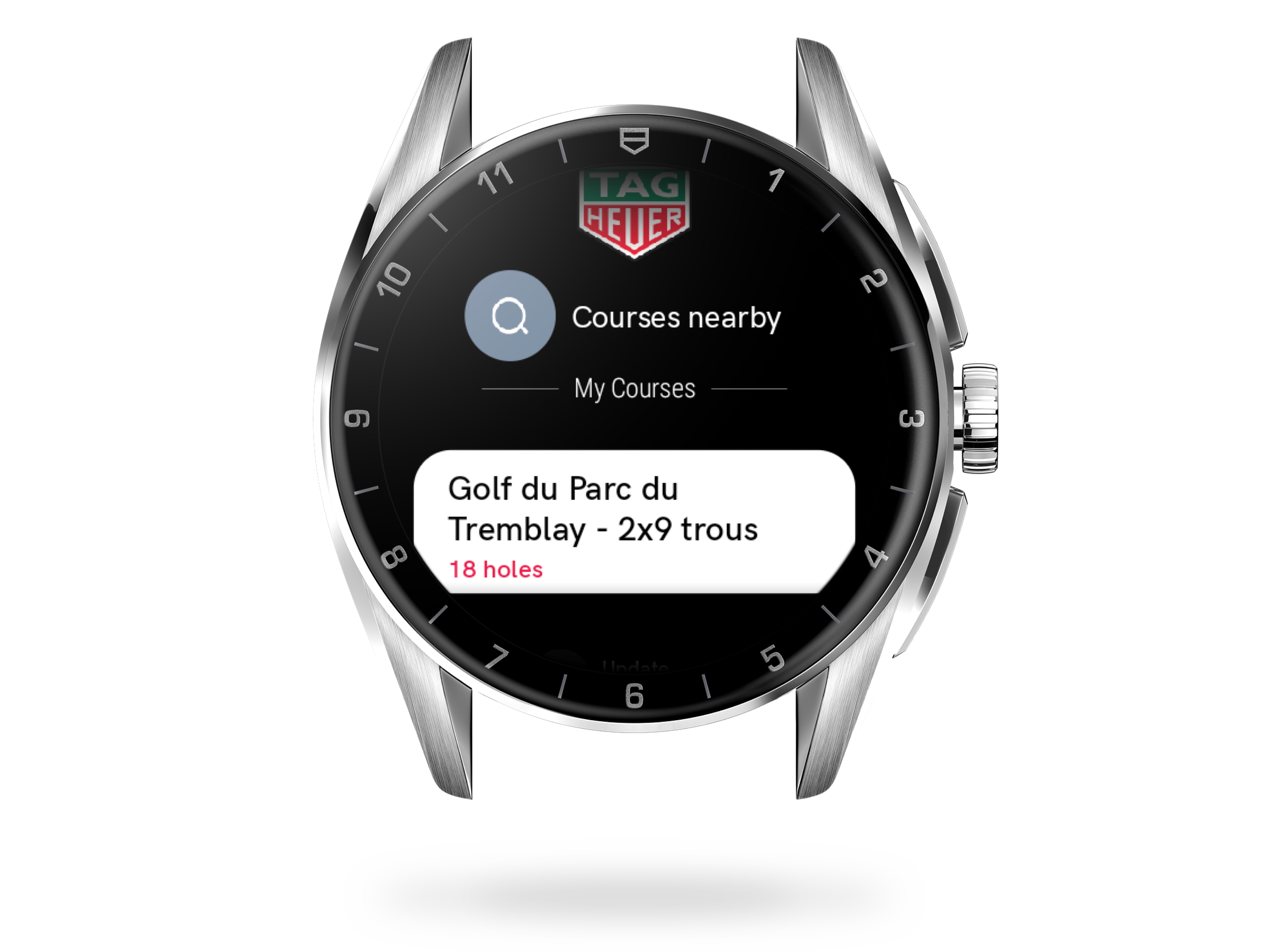
다운로드한 코스 확인하기
다운로드한 코스를 확인하려면 '라운딩 시작'을 터치하거나 '코스'로 이동합니다. '내 코스' 섹션의 '가까운 코스' 검색 기능 아래에 코스 목록이 표시됩니다.
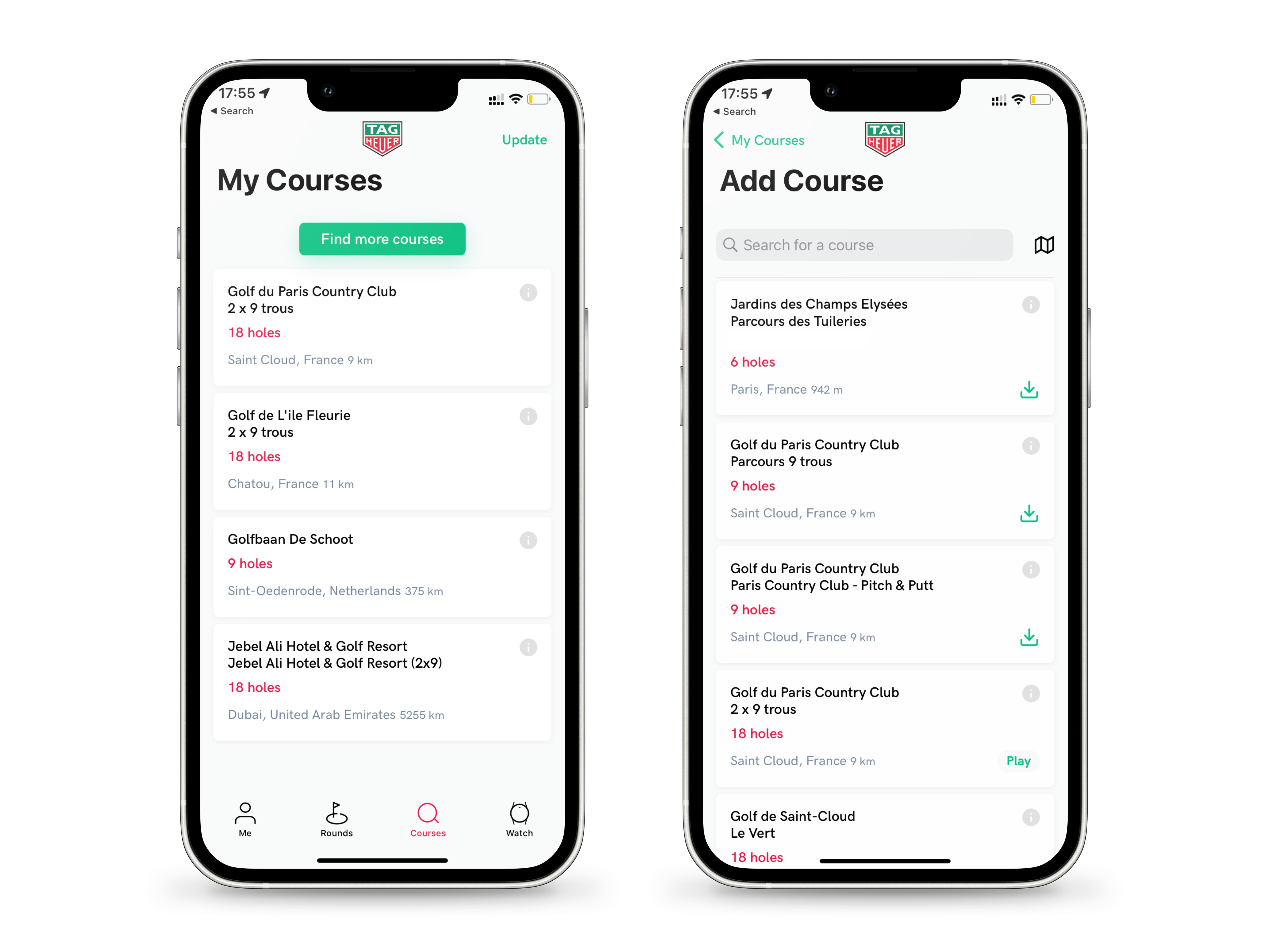
휴대폰에서 가까운 코스 검색하기
휴대폰 앱에서 가까운 코스를 검색하려면 태그호이어 골프를 실행하고 '코스' 탭으로 이동하여 '+' 버튼을 누릅니다.
'코스 추가하기' 아래에서 가까운 코스를 모두 확인할 수 있습니다.
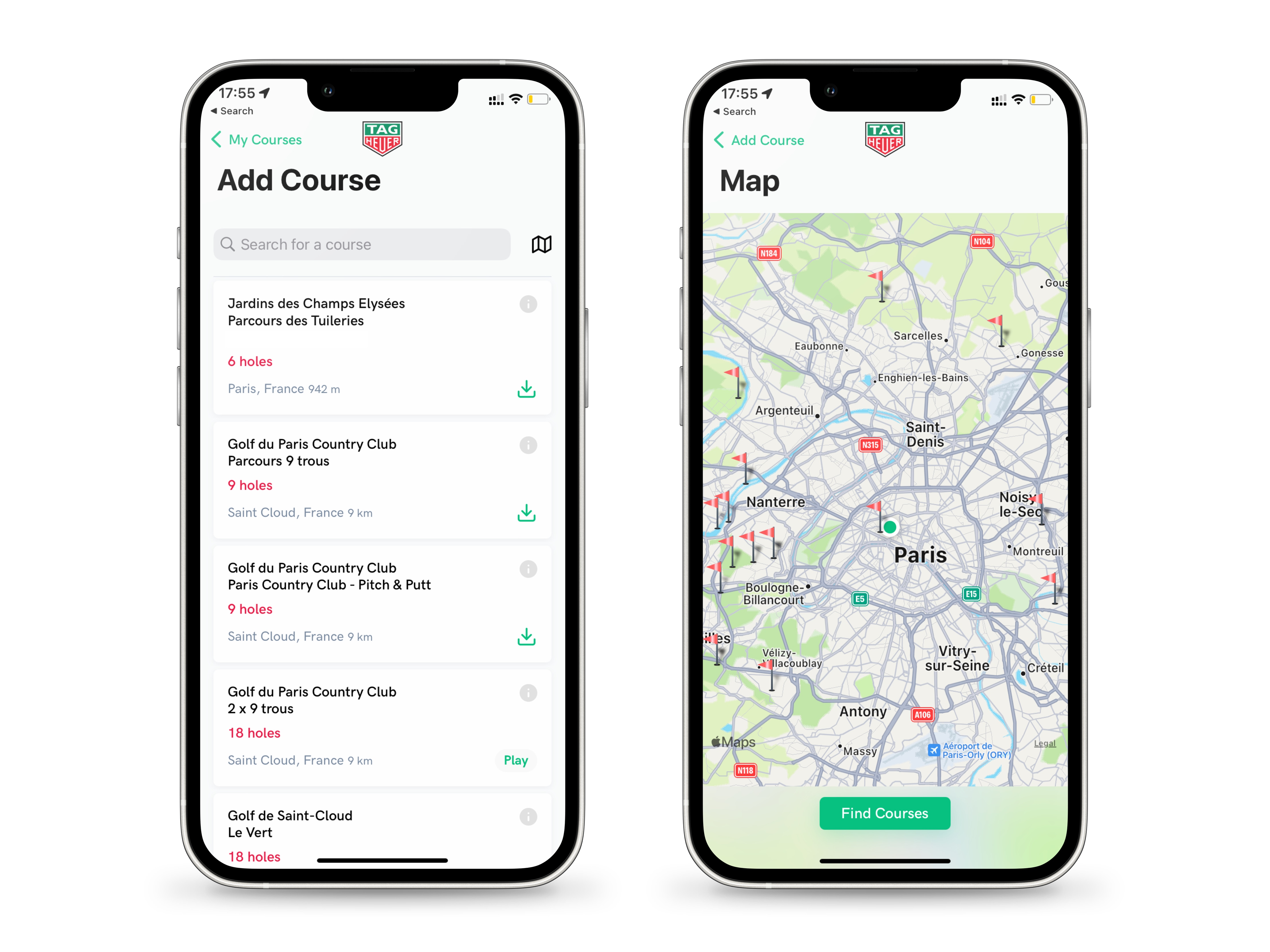
지도에서 가까운 코스 확인하기
'코스' 탭의 오른쪽 상단에 위치한 지도 아이콘을 탭하여 지도에서 가까운 코스를 확인하세요.
휴대폰에서 '뒤로 가기'를 눌러 검색으로 돌아옵니다.
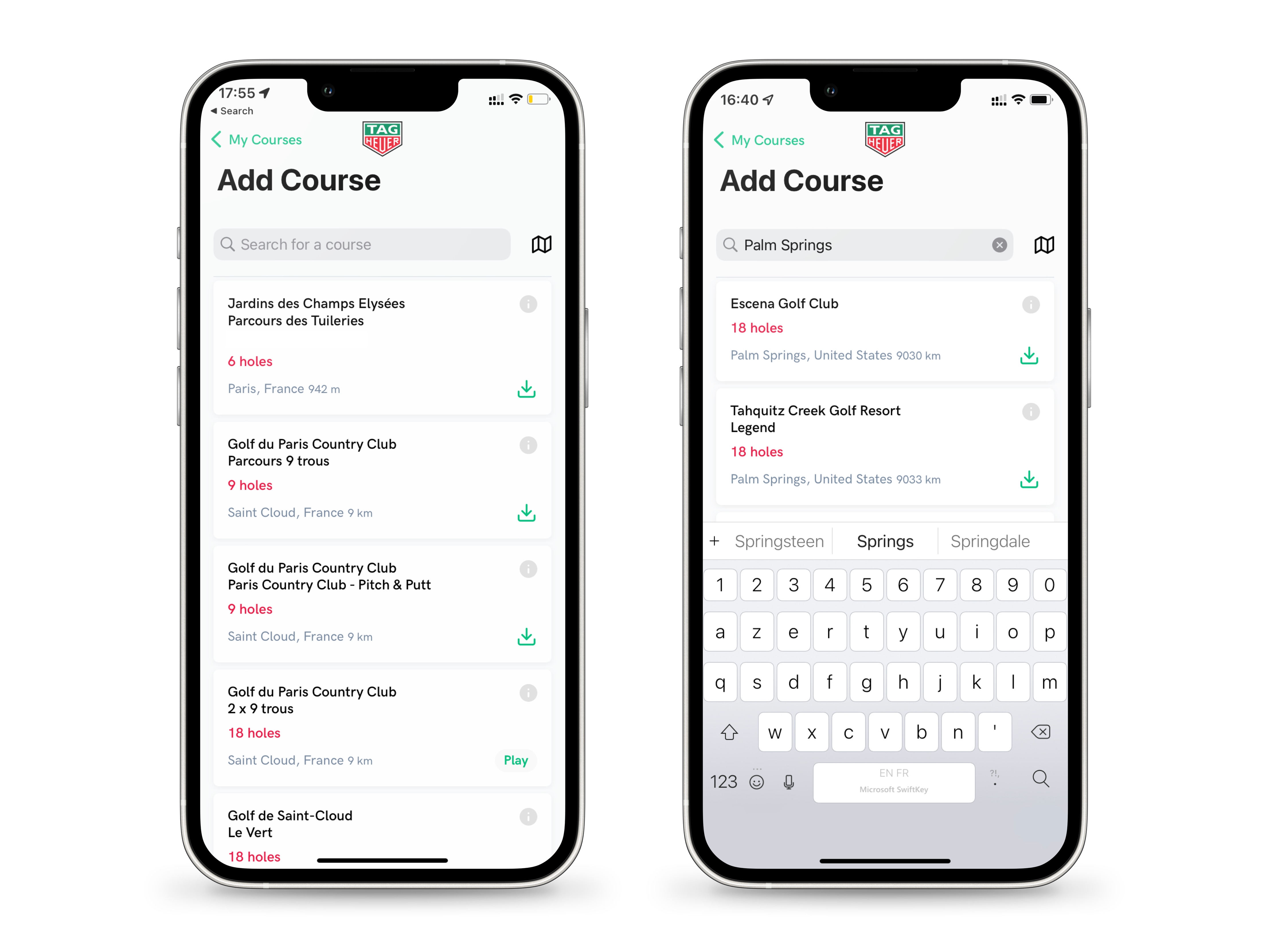
원격 코스 검색
다운로드하려는 코스가 목록에 표시되지 않는 경우, 해당 코스는 62마일/100km보다 더 멀리 위치한 것입니다.
원격 코스를 검색하고 지도 아이콘 옆의 돋보기를 탭한 다음 원하는 지역이나 코스 이름을 선택하세요. 텍스트를 입력하면 결과가 표시됩니다.
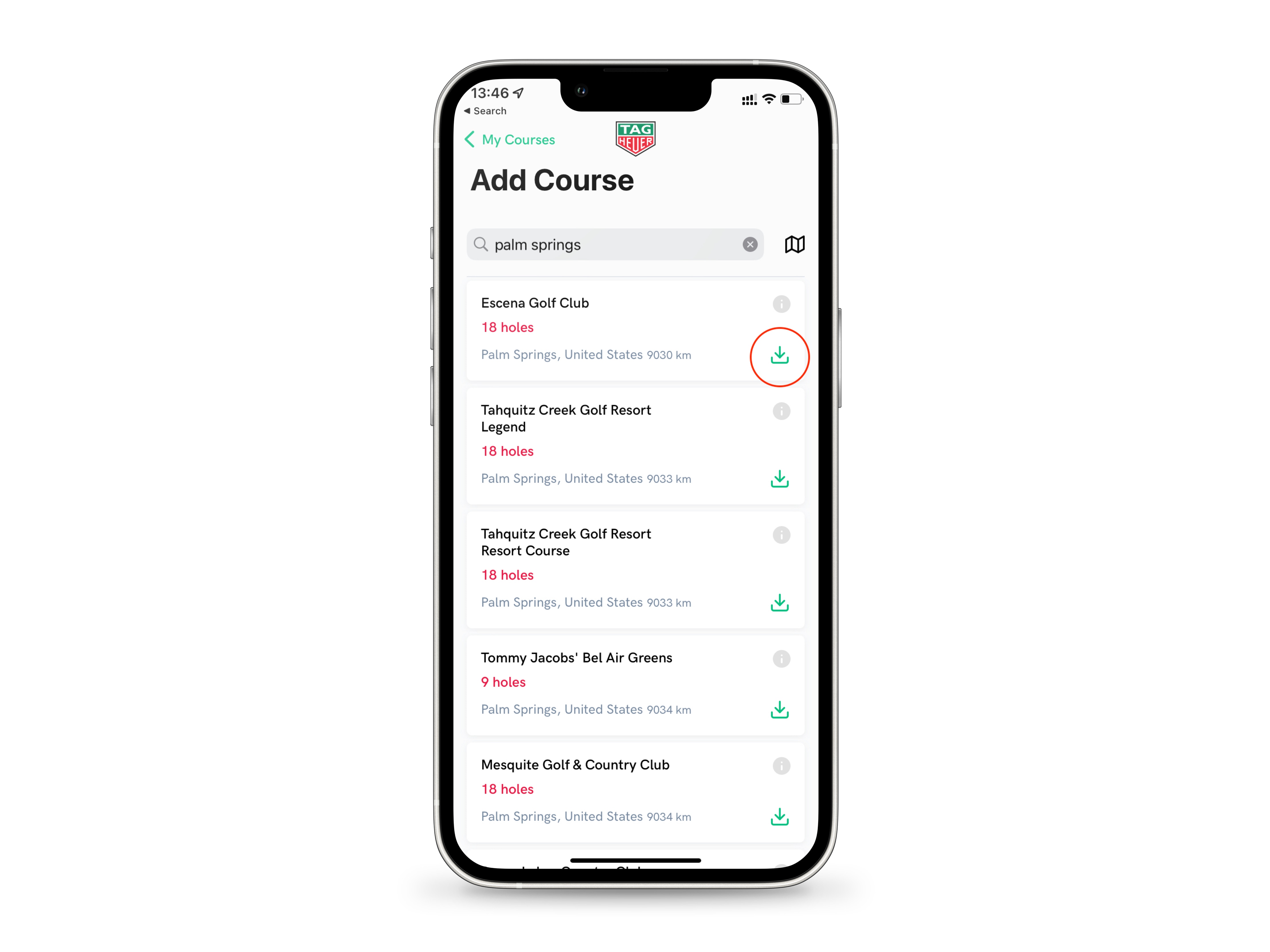
골프 코스 다운로드
코스를 검색한 후 탭하면 다운로드가 시작됩니다. 오른쪽 하단에 표시되는 그린 컬러의 화살표는 해당 코스를 저장할 준비가 되었음을 의미하며, 이후 '실행' 버튼으로 바뀝니다.
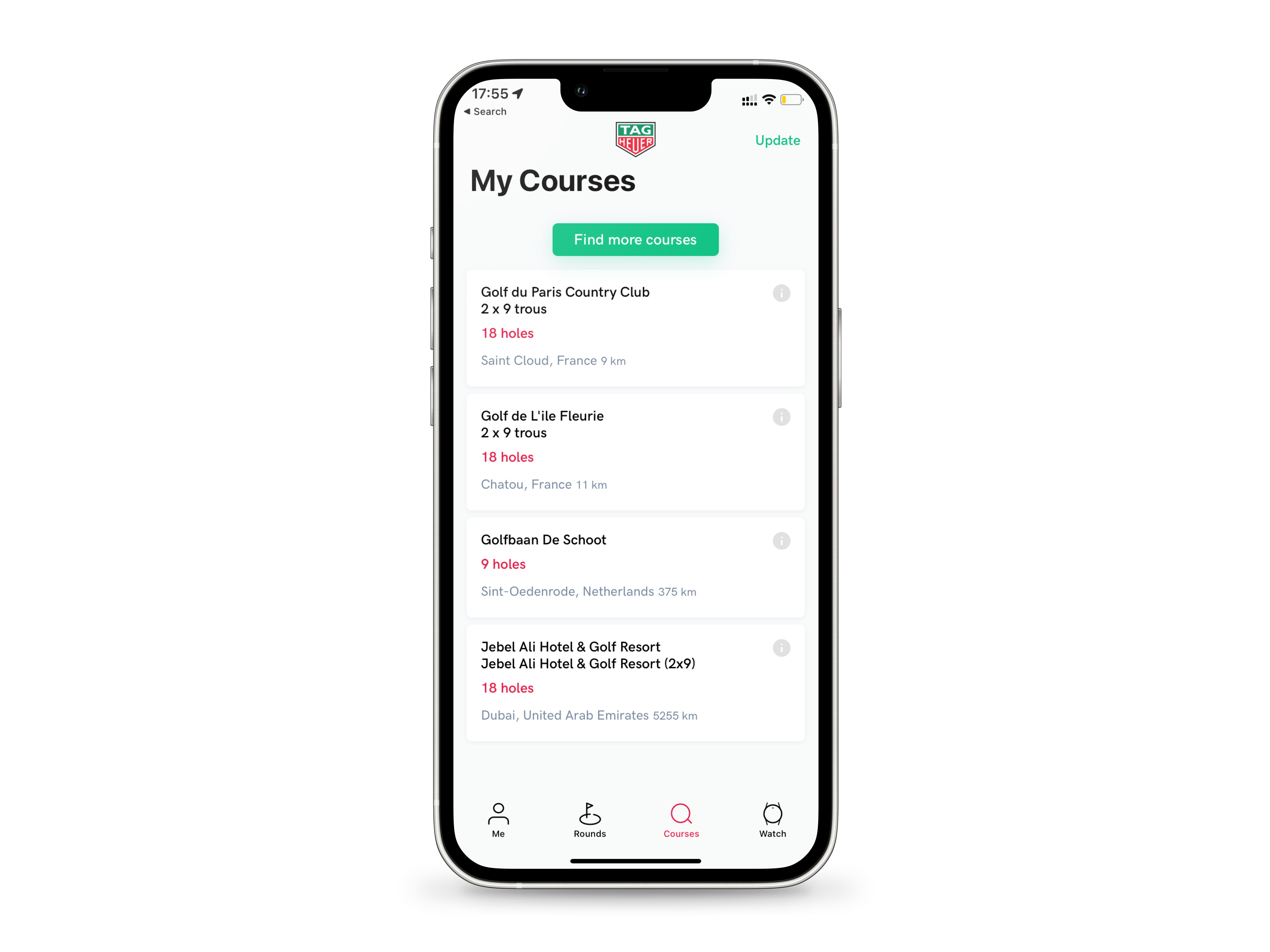
앱에서 코스 찾기
다운로드한 코스는 태그호이어 골프 앱의 '코스' 탭에서 액세스할 수 있습니다.
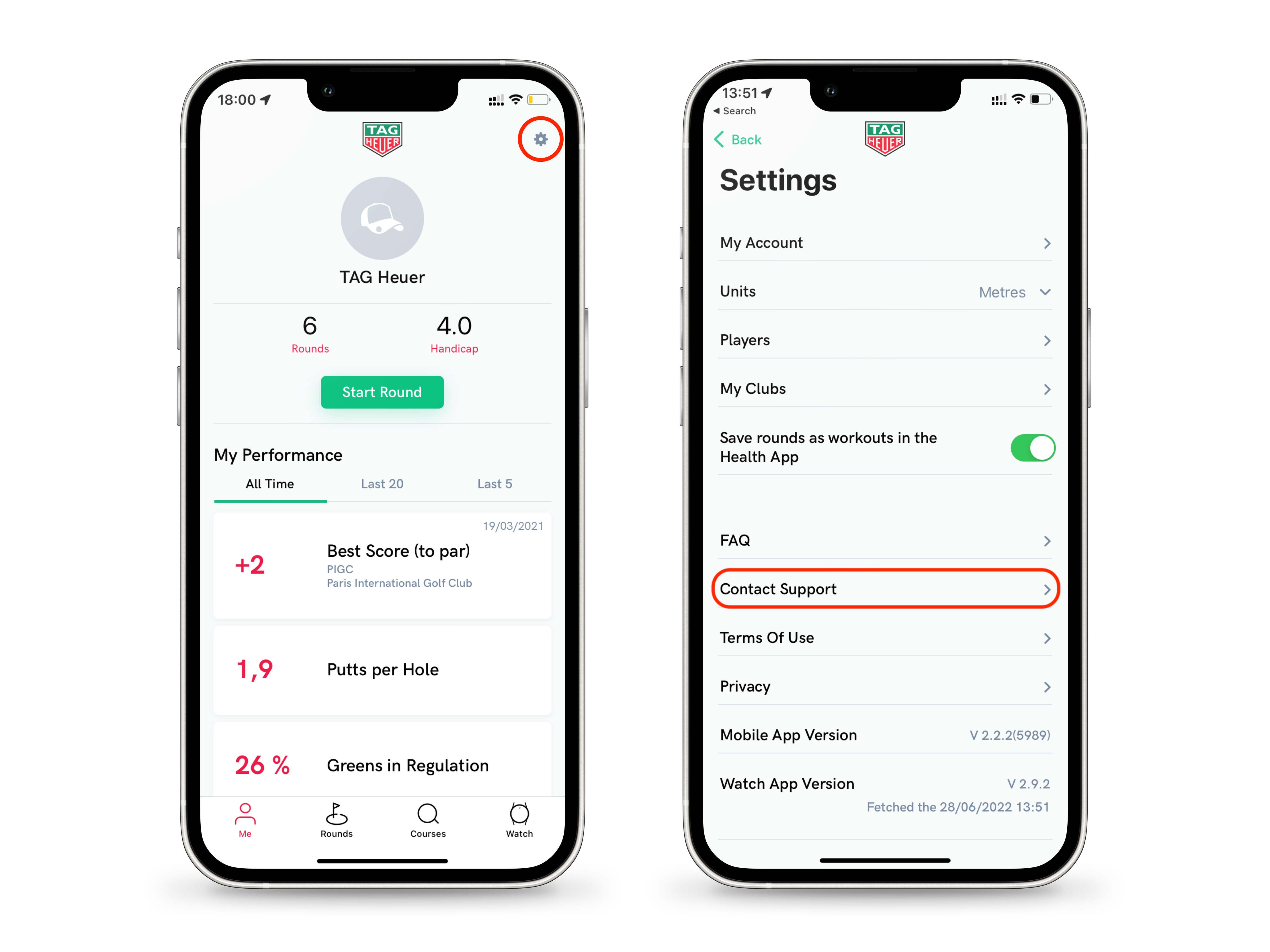
코스 지도 요청하기
태그호이어 골프는 4만여 개의 코스 데이터베이스를 보유하고 있습니다. 그러나 새로운 코스, 또는 목록에 표시되지 않은 코스에서 골프를 즐기고 싶다면 매핑을 요청하기만 하면 됩니다.
지원팀에 문의하려면 태그호이어 골프 앱의 프로필에서 오른쪽 상단의 기어 아이콘을 터치합니다. 메뉴에서 스크롤하여 '지원팀 문의'를 실행합니다. 그러면 요청 양식이 포함된 웹페이지로 이동하게 됩니다.
'항목을 선택하세요' 드롭 다운 메뉴에서 '골프 코스 추가/수정'을 선택한 다음 나머지 필드를 입력합니다.
가능한 경우 요청을 전송하기 전 양식에 코스 배치, 스코어카드, 티 레이팅을 첨부해 주세요.

충전기에 시계 올려두기
마지막으로 시계를 충전하는 것을 잊지 마세요. 이를 통해 오랜 시간 동안 태그호이어 커넥티드와 함께 골프를 즐길 수 있으며, 1단계에서 언급한 바와 같이 자동으로 업데이트를 진행할 수 있습니다.
라운딩 도중에는 골프 앱이 시간당 10%의 배터리를 소모하므로 완충 상태에서 최대 10시간 동안 골프를 즐길 수 있습니다.









